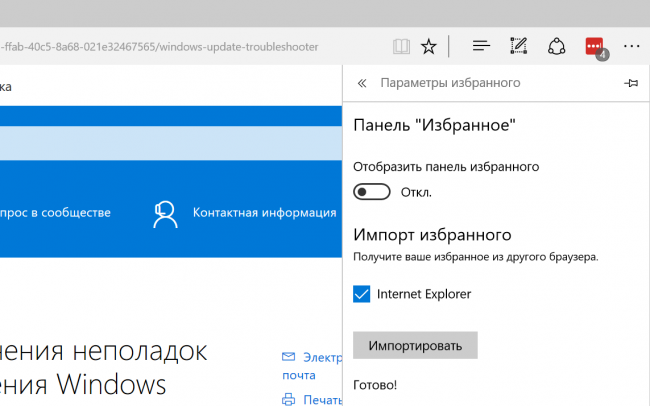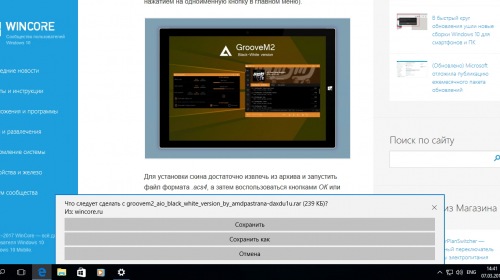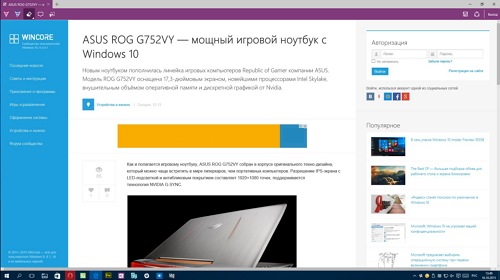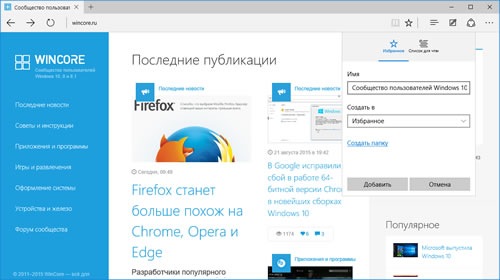Как импортировать закладки в Microsoft Edge?
6476
Для доступа к инструменту импорта закладок нужно перейти в основное меню браузера ••• → Параметры → Импортировать избранное и другие данные, а затем воспользоваться кнопкой Импортировать из другого браузера.
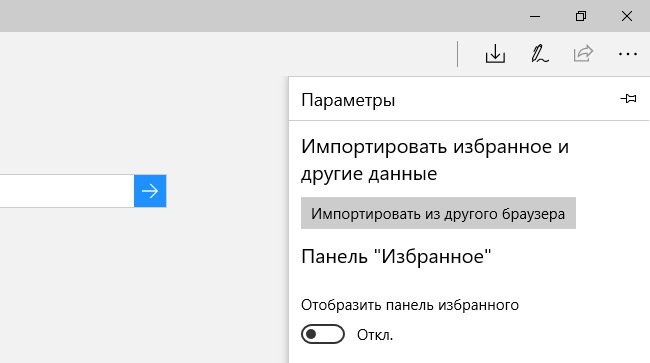
В открывшейся панели Импорт данных останется только выбрать один из поддерживаемых браузеров и кликнуть по кнопке Импортировать. Разработчиками Microsoft Edge предусмотрена возможность импорта закладок и из резервных копий в виде HTML-файлов. Такой вариант переноса пригодится и пользователям неподдерживаемых браузеров — нужно лишь сначала сохранить закладки в HTML-файл любым из доступных способов.
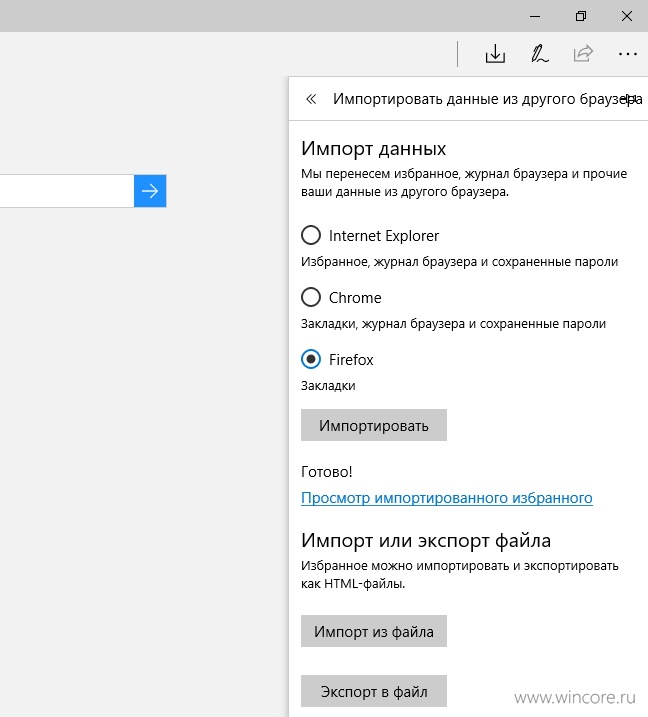
После завершения процедуры импорта данных, в той же панели появится ссылка на просмотр импортированного избранного, позволяющая в один клик перейти в хаб Избранное и убедиться в том, что всё прошло хорошо.
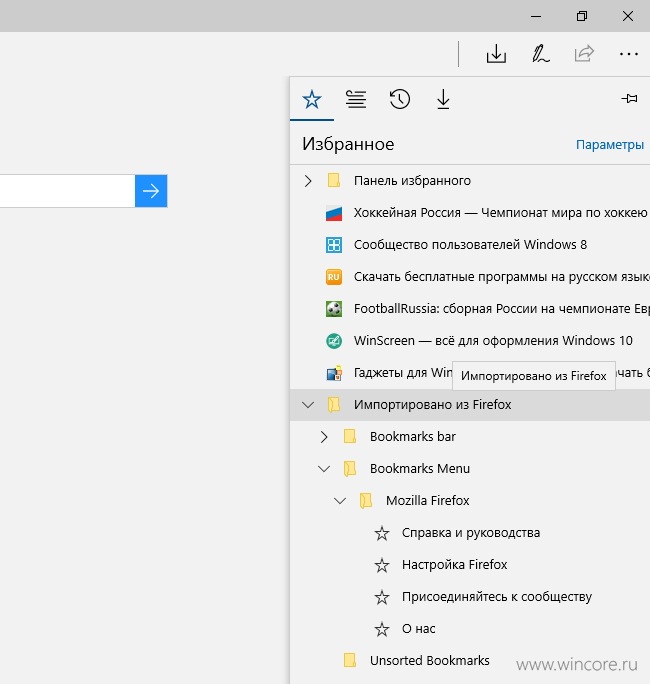
Импортированные закладки автоматически размещаются в отдельной папке с указанеим источника, но при необходимости их можно легко перетащить в основной список.
P.S. Эта инструкция составлена для новейшей на данный момент версии Microsoft Edge (40.15063), сейчас доступной только участникам программы Windows Insider. В более ранних версиях программы нужная функция находится в меню ••• → Параметры → Избранное → Просмотр параметров избранного, принцип действий по импорту закаладок не отличается, существует лишь некоторая разница в интерфейсе.


Авторизация
Поиск по сайту
Интересное из Microsoft Store
Что комментируют
-
Как создать ярлык для диалогового окна «Выполнить»... 6oblominsk
-
ByteStream Torrent — простой торрент клиент для Wi... 1Ермахан Танатаров
-
Microsoft тестирует вкладки в Блокноте 1ATARIG
-
Windows 10 Login Changer — легко меняем фон экрана... 6Дамир Аюпов
-
Audio Switcher — быстрый способ переключаться межд... 1Василий Весёлкин
-
Audio Router — разводим звук от приложений 5Василий Весёлкин